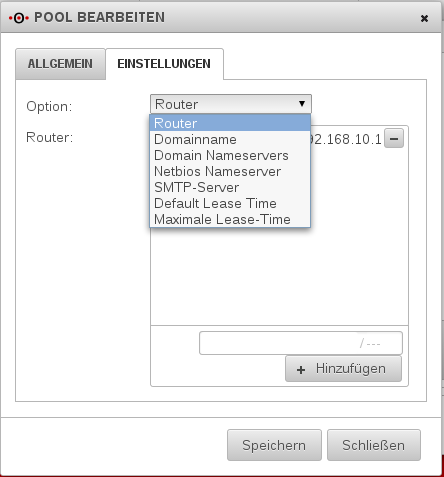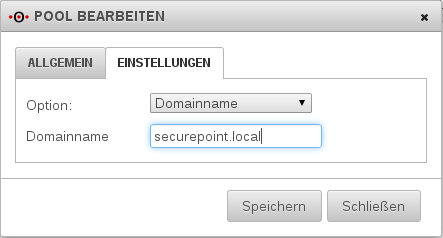Einleitung
In diesem Wiki wird die Einrichtung des DHCP-Servers für ein IPv4-Netzwerk erklärt.
Voraussetzungen
Damit die Firewall überhaupt als DHCP-Server in einem Netz fungieren kann, muss das IP-Netzwerk auf einem Interface der Firewall liegen. In unserem Beispiel sollen IP-Adressen im Netzwerk 192.168.10.0/24 vergeben werden. Um dieses Vorhaben zu realisieren, wird eine IP aus diesem Netzwerk auf dem Interface hinzugefügt.
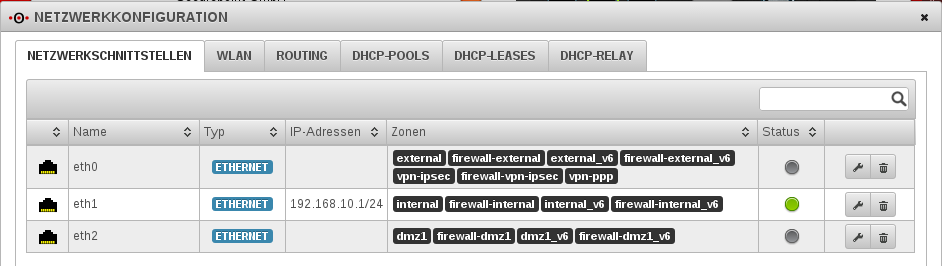
Schritt 1: Name und IP-Bereich
Unter "Netzwerk" -> "Netzwerkkonfiguration" -> Reiter "DHCP-Pools" können mehrere DHCP-Pools hinzugefügt werden. Nach einem Klick auf "DHCP-Pool hinzufügen" öffnet sich der Einrichtungsassistent und die DHCP-Parameter können angegeben werden.
In Schritt 1 wird der Name für den Pool sowie der gültige IP-Bereich für den DHCP verlangt. Im Beispiel sollen IP-Adressen von 192.168.10.20 bis 192.168.10.50 vergeben werden.
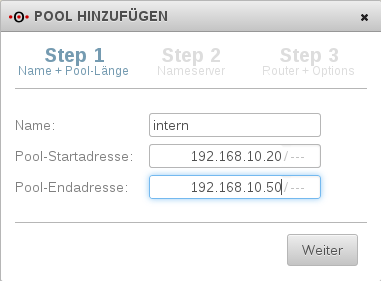
Schritt 2: Nameserver
In Schritt 2 kann der DNS-Server für die DHCP-Clients festgelegt werden. Hier kann entweder die IP eines öffentlichen DNS-Servers (z.B. der Google-DNS-Server mit der IP 8.8.8.8) oder die IP der Firewall selbst eingetragen werden. In diesem Beispiel nutzen die Clients die Firewall selber als DNS. Damit die UTM die DNS-Anfragen aus dem internen Netzwerk auch beantwortet, wird eine entsprechende Regel benötigt.
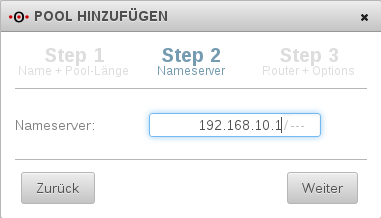
Schritt 3: Router
In Schritt 3 des Assistenten wird das Standardgateway der DHCP-Clients angegeben.
Achtung: Im Normalfall wird hier immer die IP der Firewall eingetragen. Ein falscher Eintrag in diesem Feld verhindert möglicherweise einen Zugriff in das Internet.

Schritt 4: weitere Einstellungen
Nachdem der Pool nun korrekt angelegt wurde, können weitere Parameter des DHCP-Pools eingerichtet werden, die an den DHCP-Client übergeben werden sollen. Um beispielsweise die Domain per DHCP zu übermitteln, muss mit einem Klick auf "bearbeiten" danach das Menü "Einstellungen" aufgerufen werden. Über das Drop-Down-Feld können nun die entsprechenden Parameter angewählt und dessen Wert bestimmt werden. Im Beispiel wird dem DHCP-Client die Domäne "securepoint.local" übergeben.